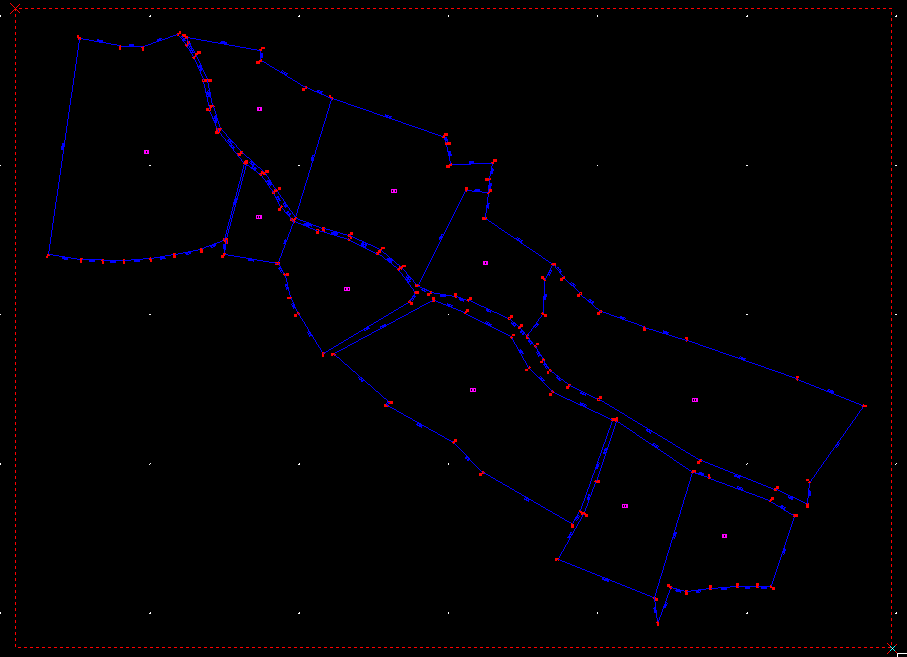下記の手順で選択したレイヤの図形の色を全て同じ色に変更します。
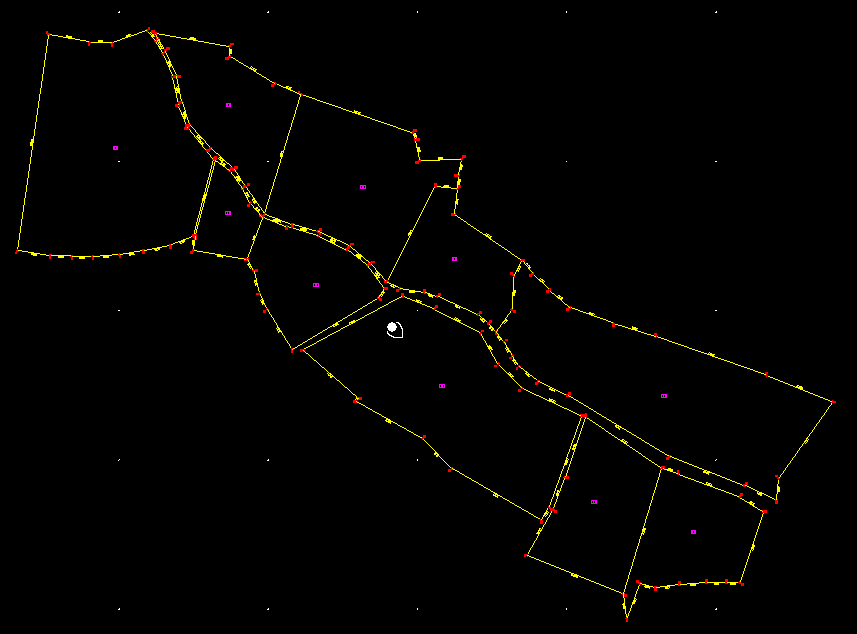
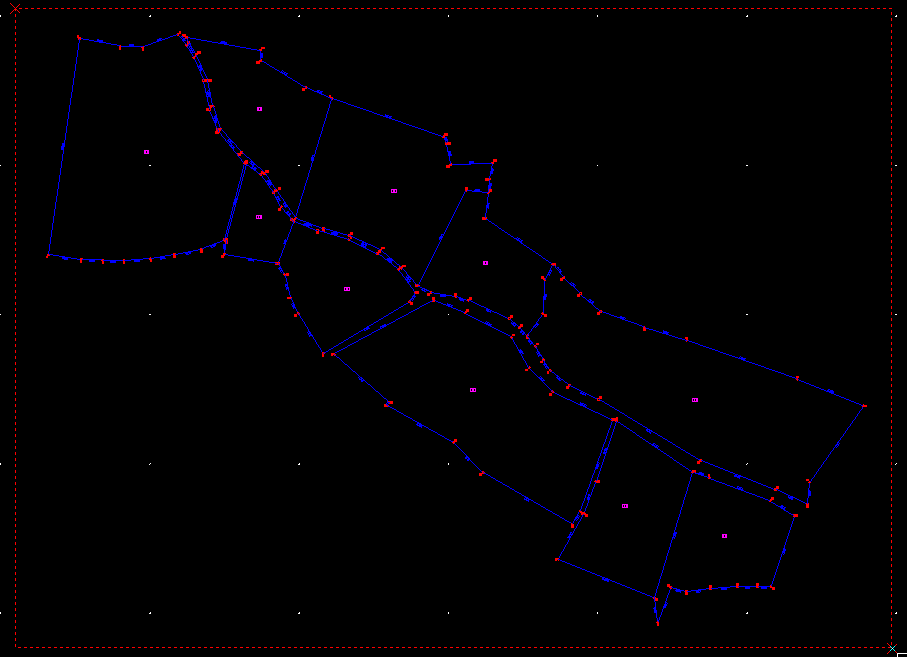
1. 【CAD】>【属性】>【属性変更】を選択します。
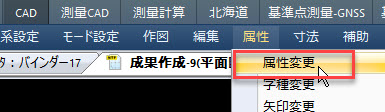
2. 【図形色】を変更したい色にします。
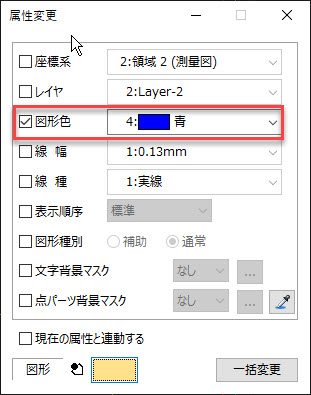
3. 画面上で右クリックをして、【対象選択設定】を選択します。
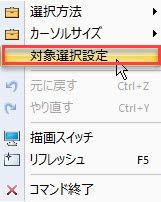
4. 変更したいレイヤのみにチェックが入るようにし、【OK】をクリックします。
(変更の必要が無い項目はチェックを外してください)
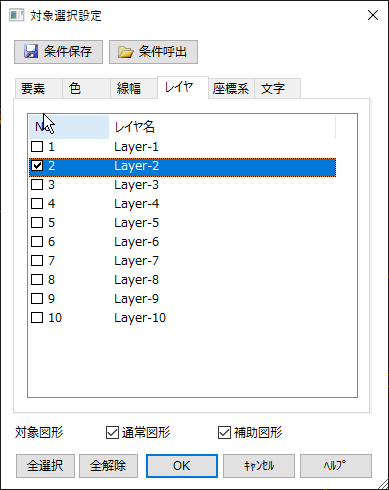
5. 図面全体を選択することで、選択したレイヤの図形の色が変更されます。
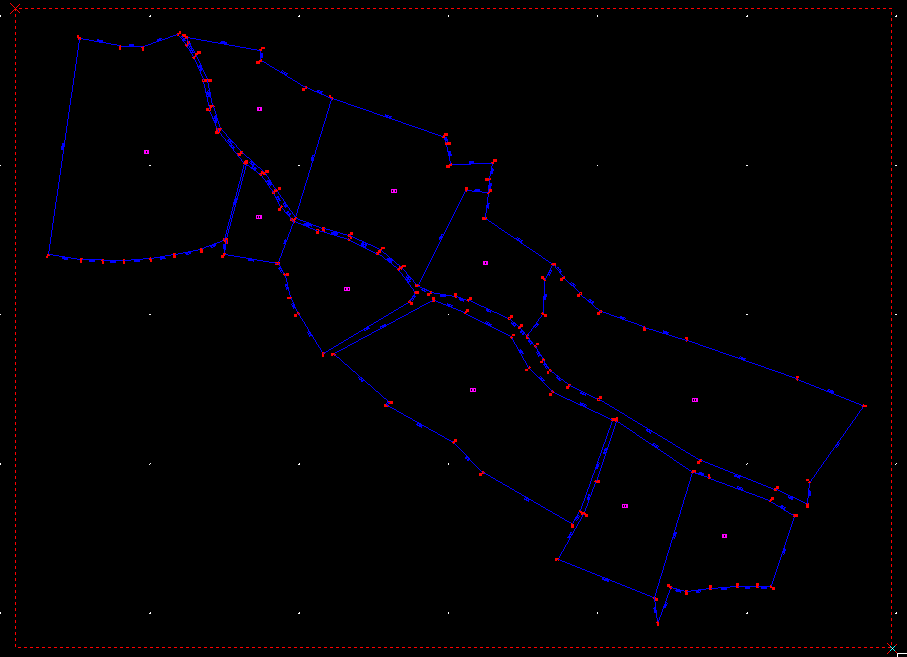
下記の手順で選択したレイヤの図形の色を全て同じ色に変更します。
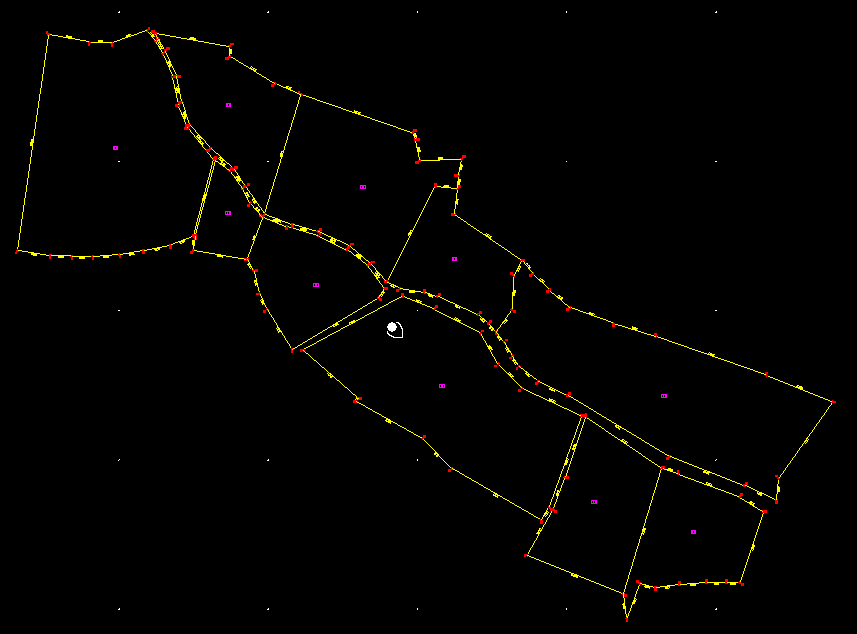
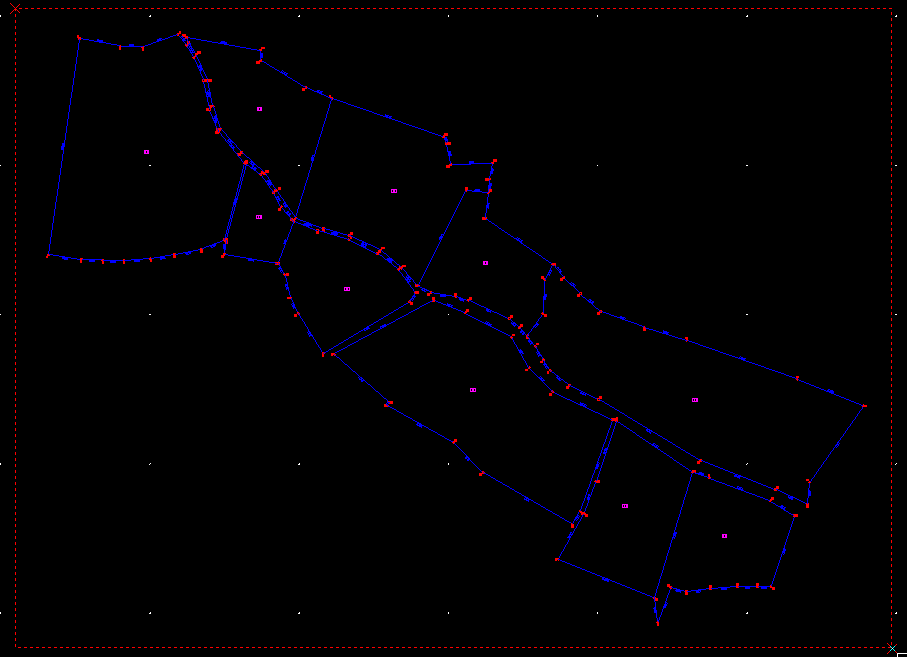
1. 【CAD】>【属性】>【属性変更】を選択します。
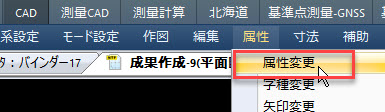
2. 【図形色】を変更したい色にします。
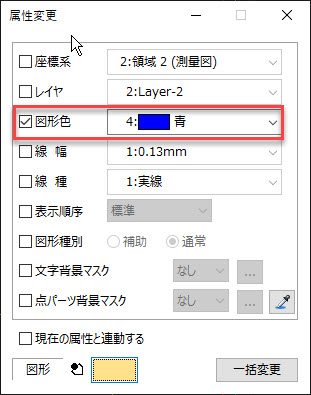
3. 画面上で右クリックをして、【対象選択設定】を選択します。
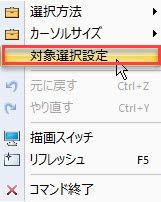
4. 変更したいレイヤのみにチェックが入るようにし、【OK】をクリックします。
(変更の必要が無い項目はチェックを外してください)
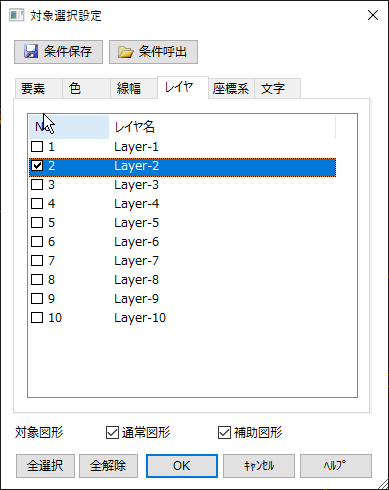
5. 図面全体を選択することで、選択したレイヤの図形の色が変更されます。